카카오톡 동영상 재생안됨 오류 원인 및 해결 방법
- 취미생활/IT기기이야기
- 2022. 1. 9.
오늘 포스팅에서는 카톡 동영상 재생안됨 오류 발생 원인과 함께 해결 방법에 대해서 정리해보았다.
카카오톡을 사용하다 보면 이유모르게 갑자기 동영상이 재생이 안되는 경우가 있다.
간헐적으로 네트워크 이유 등으로 발생되는 메시지 전송 오류와는 별개로 이 문제는 스마트폰 자체의 설정 문제인 경우가 많다.
보통 이러한 경우 카톡을 다시 지우고 설치해야하나 하지만 저장되어 있는 메시지 및 사진, 동영상 때문에 고민하게 되는 경우가 많다.
하지만 이러한 경우 아래와 같이 카톡 어플 초기화를 통해 매우 간단하게 해결 가능한 경우가 많다. 참고로 초기화를 시키면 기존에 남아있는 카카오톡 채팅방도 전부 사라지는 거 아닌가 걱정할 수 있는데 하나도 삭제되지 않는다.
오늘 포스팅에서는 이러한 경우 카톡 어플 초기화를 통해 간단하게 해결하는 방법에 대해 아래와 같이 정리해보았다.

카톡 동영상 재생안됨 오류 원인 및 해결방법
우선 카톡 동영상 재생안됨 현상은 아래와 같습니다. 여러가지 오류가 있긴 한데,
아래와 같이 동영상 재생 버튼을 눌러도 아무 반응이 없거나
"재생할 수 없는 동영상입니다."라는 창이 드는 경우가 있다.
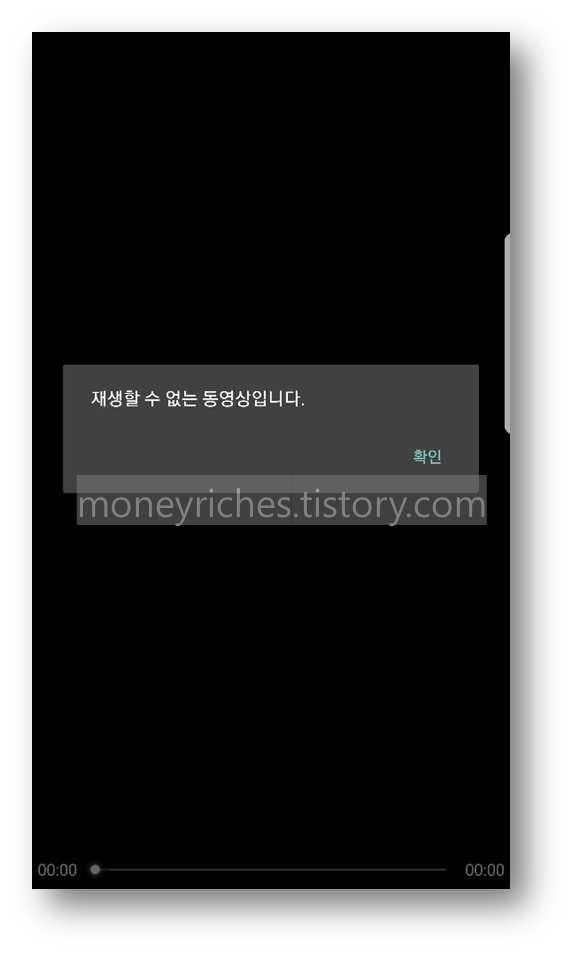
사실 이 경우에는 대부분의 경우가 카톡 비디오 앱 설정 자체에 문제가 있는 경우가 많다.
즉 동영상 재생에 필요한 연결 어플리케이션이 잘못 선택된 경우가 많다.
이를 해결하는 방법은 아래와 같다.
1) 우선 갤럭시에 기본으로 설치되어 있는 설정앱을 선택해준다.
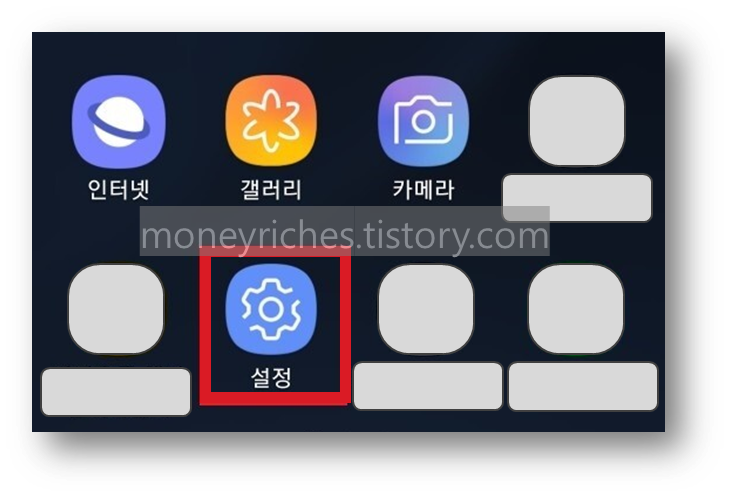
2) 기본 설정 앱에 들어오면 화면을 아래로 조금 스크롤을 내려 애플리케이션을 선택한다.
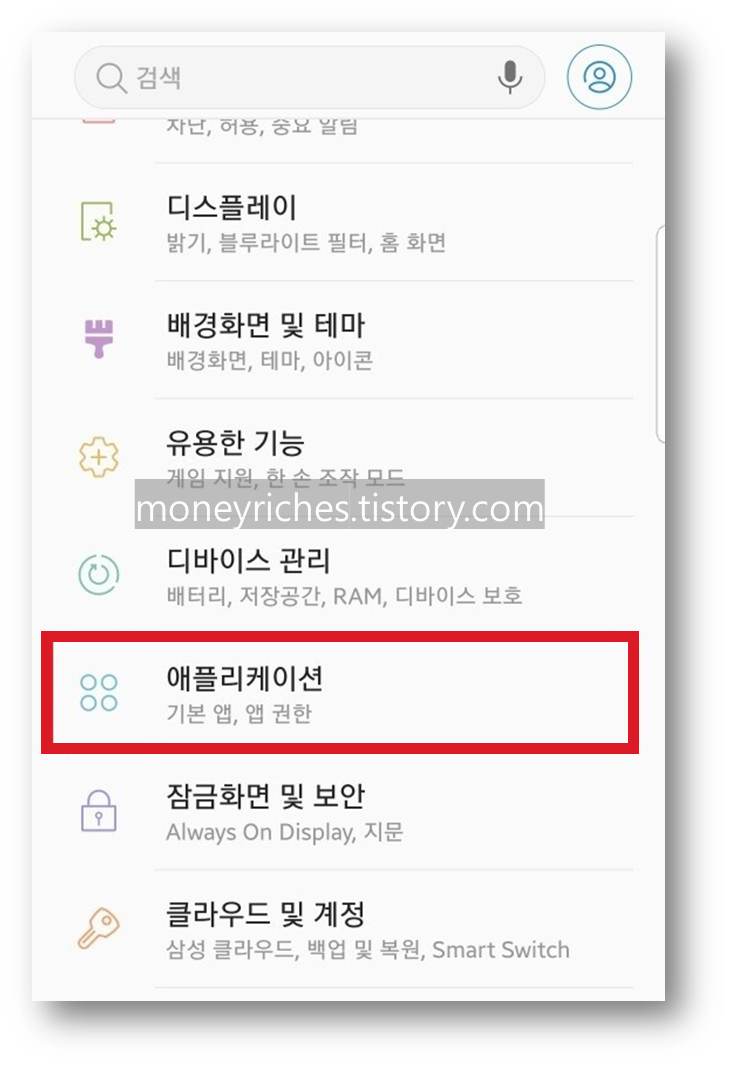
3) 그 다음 애플리케이션 화면에서 해당 기기에 설치된 모든 어플 리스트가 나타나는데,
여기서 우측 상단에 있는 더보기 아이콘을 선택한다.
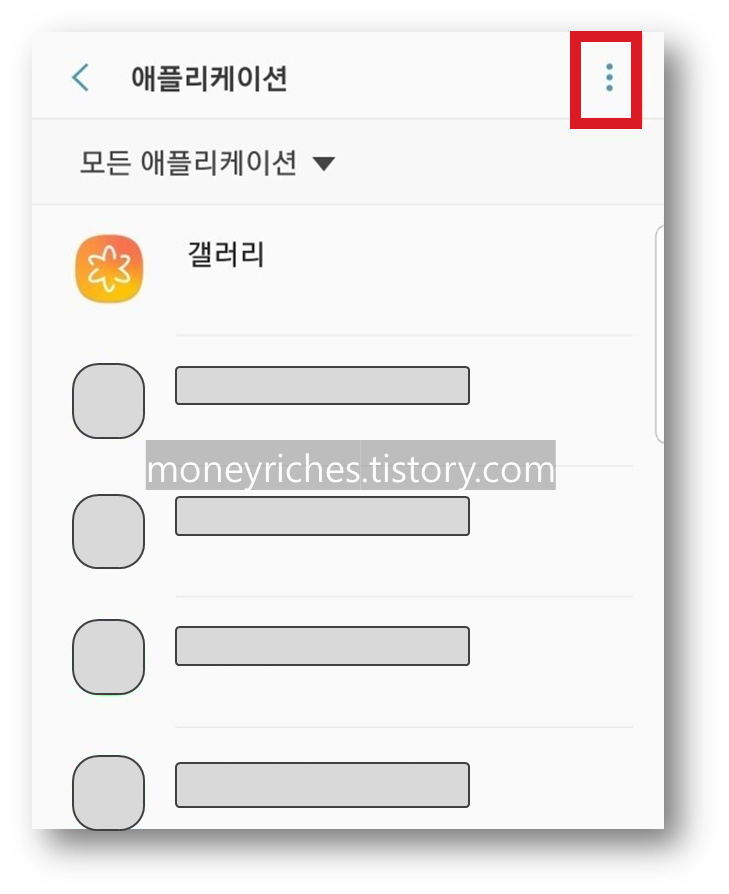
4) 그 다음 나타나는 팝업 창에서 앱 설정 초기화를 선택한다.
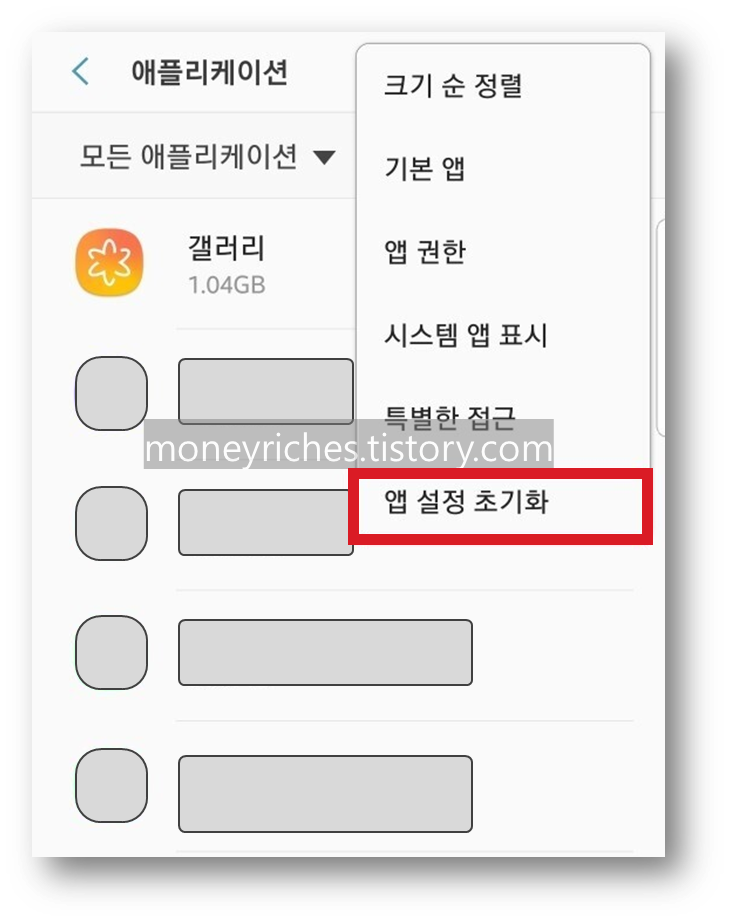
5) 앱 설정 초기화를 선택하면 다시 팝업 창이 하나 더 나타난다.
- 사용이 중지된 앱
- 알림이 차단된 앱
- 기본 앱
- 사용 중이 아닐 때 데이터 사용이 제한된 앱
- 권한 제한
앱 설정이 초기화 된다는 내용을 확인한 다음 우측 하단의 "초기화" 버튼을 선택한다.
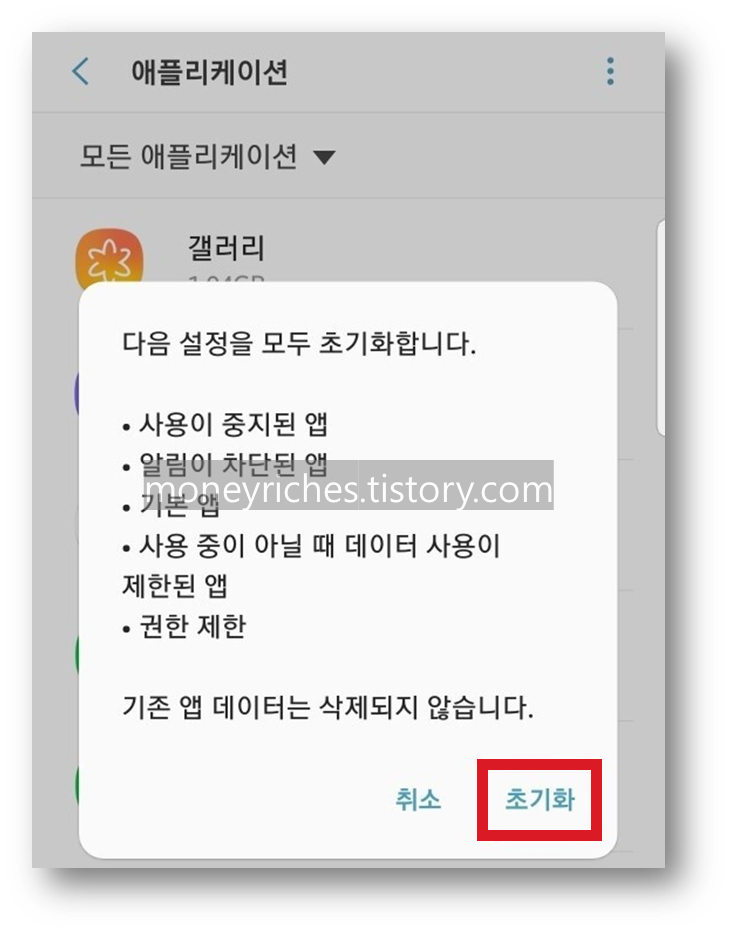
6) 카카오톡 앱을 실행하면 아래와 같이 "카카오톡 이용안내" 화면이 나타난다.
해당 화면에서 데이터가 삭제되지는 않았으나 당황하지 않고 하단의 허용하기 버튼을 선택한다.
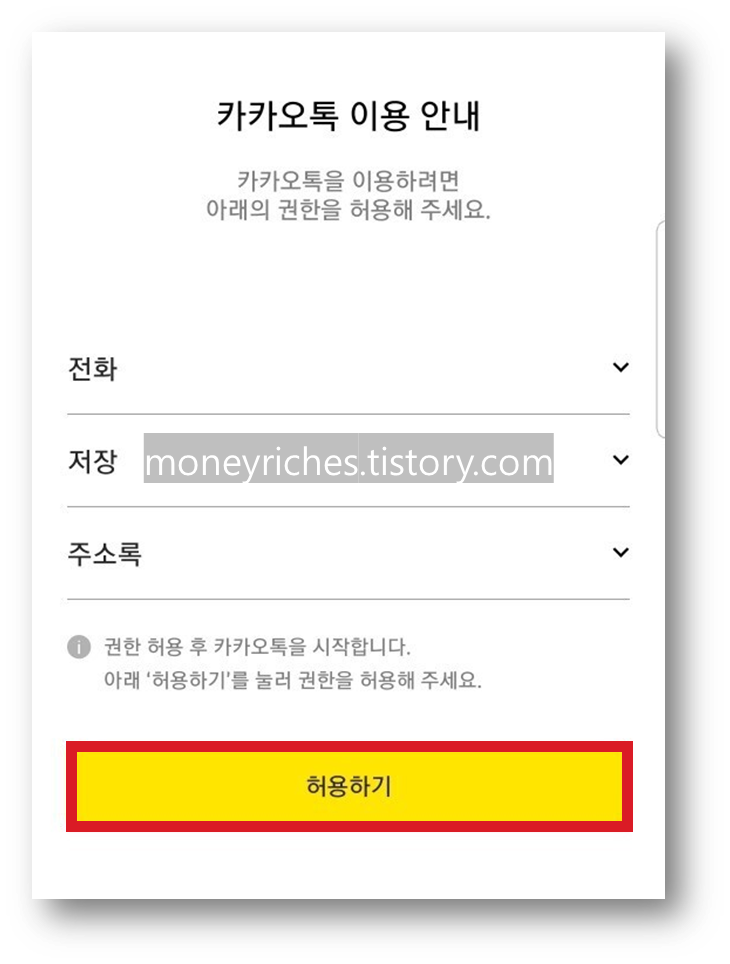
7) 다음으로 액세스 권한 허용 팝업 창이 나타나는데 전화걸리, 관리 및 주소록 순서대로 권한을 허용해준다.
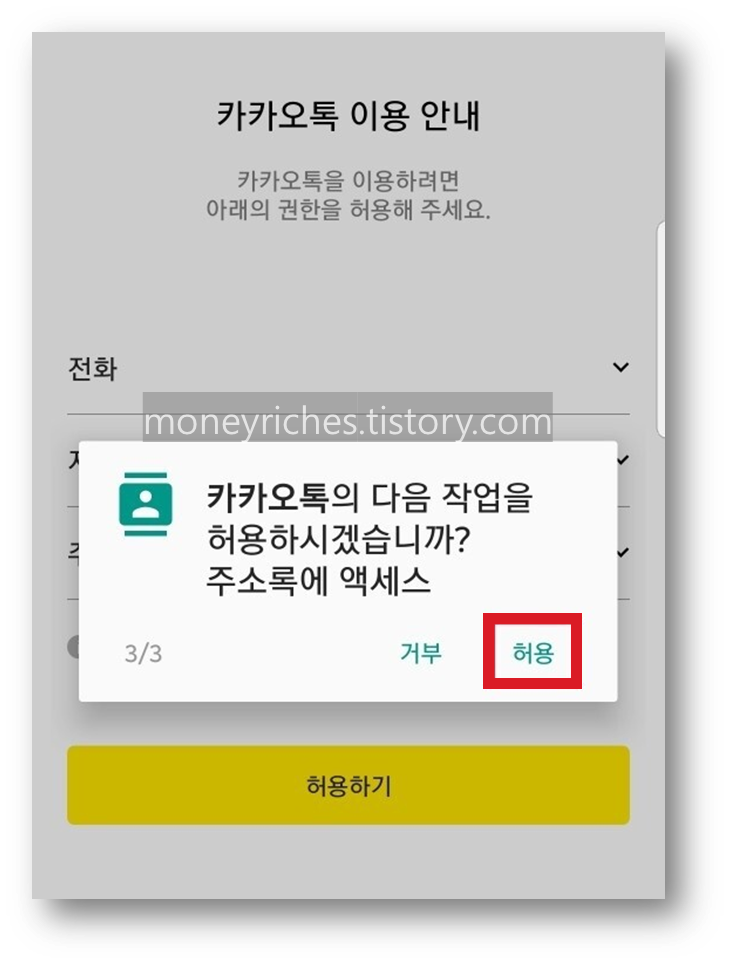
8) 그 다음 카톡 동영상을 다시 재생하게 되면 아래와 같이 연결 프로그램 설정 화면이 나타나는데,
여기서 비디오 플레이어 항목을 선택해준다. 그 다음 항상을 선택해주면 카톡 동영상 재생 안됨 오류가 해결된다.
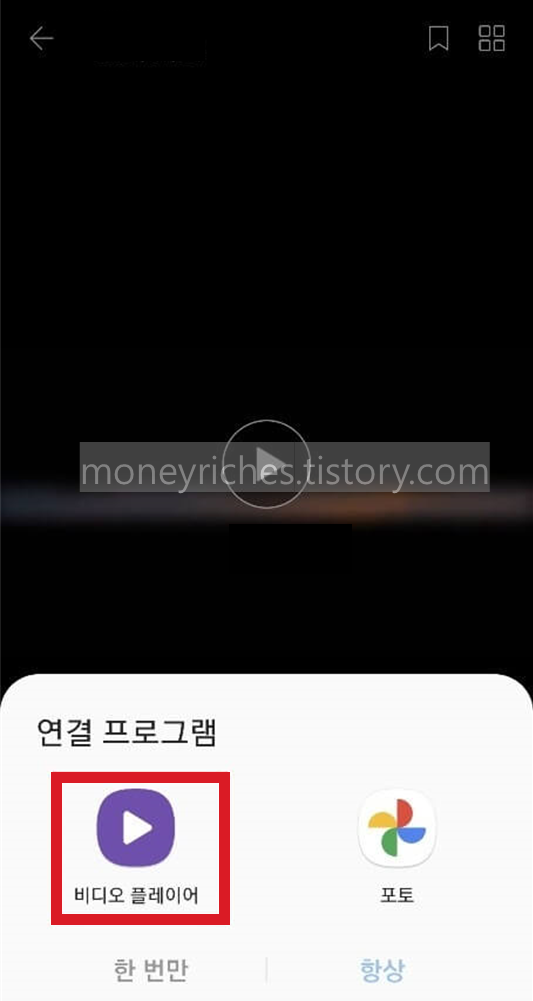
위와 같은 방법으로 사용 중인 카톡을 재설치할 필요없이 휴대폰 설정에서 간단한 방법으로 초기화를 시키고 동영상을 오류 없이 재생할 수 있다. 만일 이렇게해도 재생이 안될 경우에는 카카오톡 어플 저장공간이 부족하지 않은지 확인이 필요하다.
'취미생활 > IT기기이야기' 카테고리의 다른 글
| 곰플레이어 광고 없애기, 곰플 팝업 광고 삭제 설정 방법 (0) | 2022.01.19 |
|---|---|
| 갤럭시 공장초기화 및 포맷 - 갤럭시노트/갤럭시탭 공장초기화 설정 방법 (0) | 2022.01.18 |
| 크롬 팝업 광고 차단 방법 : y2mate 바이러스? 악성코드? 삭제 방법 (0) | 2021.12.28 |
| 카톡 프로필 비공개 및 카톡 프로필사진 특정 사람 비공개 방법 (0) | 2021.12.23 |
| 아이폰 비번 4자리 바꾸기 초간단 설정 방법 (0) | 2021.12.18 |